Accueil > Configurer votre imprimante > Présentation de l’écran LCD
Présentation de l’écran LCD
TD-2350D/TD-2350DF
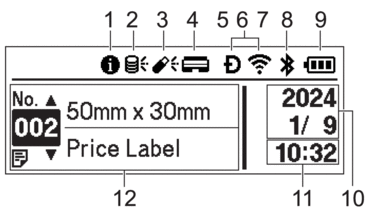 |
Icône d’information

Vous avez une notification à lire.
- Icône de mise à jour (réseau)
Indique que les modèles, bases de données et autres données à jour sont disponibles.
 Il existe de nouvelles données.(clignote)
Il existe de nouvelles données.(clignote) Les données de mise à jour sont incomplètes.(clignote)
Les données de mise à jour sont incomplètes.(clignote) Connexion impossible avec le serveur.
Connexion impossible avec le serveur.- Mise à jour à distance des données (FTP)
Vous permet de connecter votre imprimante au serveur FTP pour mettre à jour des modèles et des bases de données, et exécuter des commandes et distribuer les données de mise à jour parmi plusieurs imprimantes connectées à un réseau.
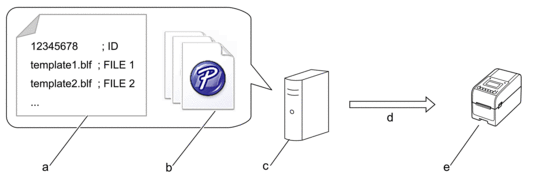
- Fichier de paramètres (updateinfo.ini)
Fichiers que vous souhaitez mettre à jour tels que les fichiers de base de données et de modèles (fichiers BLF/BIN)
Pour convertir un fichier d’étiquette (LBX) ou un fichier de base de données (Excel, CSV) en fichier BLF, utilisez Sauvegarder le fichier de transfert dans P-touch Transfer Manager.
- Serveur FTP
- Récupération des données de mise à jour depuis le serveur FTP
- Imprimante (client FTP)
Pour plus d’informations sur les modalités de mise à jour des données, visitez le Site internet Brother support à l’adresse support.brother.com.
- Icône de mise à jour (mémoire flash USB)
Indique que les modèles, bases de données et autres données à jour sont disponibles.
 Il existe de nouvelles données.(clignote)
Il existe de nouvelles données.(clignote) Des données de mise à jour subsistent.
Des données de mise à jour subsistent.- Mise à jour de données locales (mémoire flash USB)
Vous permet d’effectuer des mises à jour de modèles et de bases de données et d’exécuter des commandes après lecture des fichiers depuis une mémoire flash USB connectée à l’imprimante.
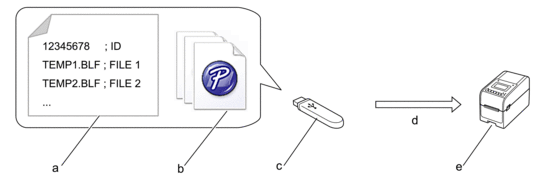
- Fichier de paramètres (UPDATE.INI)
- Fichiers dont vous souhaitez mettre à jour les données, tels que les fichiers de base de données et de modèles (fichiers BLF/BIN)
- Mémoire flash USB
- Récupération des données de mise à jour
- Imprimante
Pour plus d’informations sur les modalités de mise à jour des données, visitez le Site internet Brother support à l’adresse support.brother.com.
- Icône d’état de la tête d’impression
 État normal.
État normal. La tête d’impression est déconnectée ou un problème s’est produit au niveau de la tête d’impression.
La tête d’impression est déconnectée ou un problème s’est produit au niveau de la tête d’impression. - Icône Wireless Direct
 Le mode Wireless Direct est activé.
Le mode Wireless Direct est activé.Votre imprimante n’est pas connectée à l’appareil mobile.
 Le mode Wireless Direct est activé.
Le mode Wireless Direct est activé.Votre imprimante est connectée à l’appareil mobile.
- Icône WLAN
 Votre imprimante est connectée au réseau.
Votre imprimante est connectée au réseau. Votre imprimante recherche le réseau sans fil.
Votre imprimante recherche le réseau sans fil. Icône LAN filaire
 Votre imprimante est connectée au réseau.
Votre imprimante est connectée au réseau.- Icône® Bluetooth
 Le mode Bluetooth est activé.
Le mode Bluetooth est activé.Votre imprimante n’est pas connectée à l’appareil mobile.
 Le mode Bluetooth est connecté.
Le mode Bluetooth est connecté.Votre imprimante est connectée à l’appareil mobile.
(clignote) La fonction Reconnexion automatique est activée, mais votre imprimante n’est pas connectée à l’appareil mobile.
La fonction Reconnexion automatique est activée, mais votre imprimante n’est pas connectée à l’appareil mobile. Icône de batterie

La batterie est complètement ou presque complètement chargée.

La batterie est en cours de recharge ou presque complètement chargée.

Le niveau de la batterie est faible.

Le niveau de la batterie est faible, mais est en cours de recharge.
- Affichage de la date
- Affichage de l’heure
- Modèle
- REMARQUE
- Des dysfonctionnements peuvent survenir si vous tentez de configurer l’imprimante alors qu’elle traite une tâche d’impression.
TD-2320DSA/TD-2350DSA
Trois différents types d’écran sont disponibles à configurer en tant qu’écran d’accueil. Sélectionnez votre style préféré en allant sur :
- Écran d’état
Affiche l’état de l’imprimante.
- Écran de liste des modèles
Affiche, sous forme de liste, tous les modèles ayant été transférés vers l’imprimante. Cet écran présente une fonction Recherche qui vous permet de trouver des modèles et bases de données spécifiques.
- Écran tactile du modèle
Affiche, sous forme de vignette, tous les modèles ayant été transférés vers l’imprimante.
Sélectionnez le modèle ou la base de données que vous voulez utiliser, en tapant dessus.
| Écran d’état | Écran de liste des modèles |
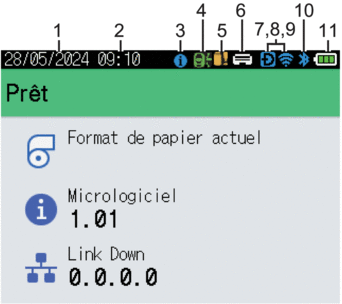 | 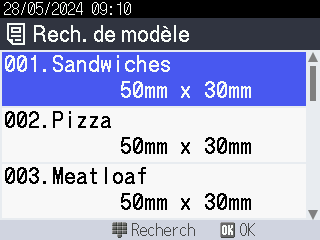 |
| Écran tactile du modèle |
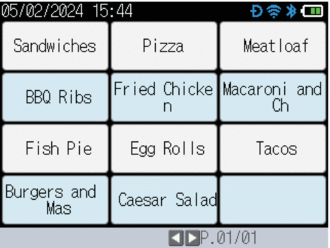 |
Affichage de la date
Affichage de l’heure
Icône d’information

Vous avez une notification à lire.
Icône de mise à jour (réseau)
Indique que les modèles, bases de données et autres données à jour sont disponibles.
 Il existe de nouvelles données.(clignote)
Il existe de nouvelles données.(clignote) Les données de mise à jour sont incomplètes.(clignote)
Les données de mise à jour sont incomplètes.(clignote) Connexion impossible avec le serveur.
Connexion impossible avec le serveur.- Mise à jour à distance des données (FTP)
Vous permet de connecter votre imprimante au serveur FTP pour mettre à jour des modèles et des bases de données, et exécuter des commandes et distribuer les données de mise à jour parmi plusieurs imprimantes connectées à un réseau.
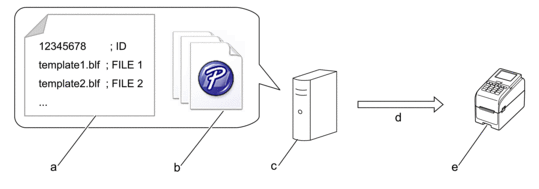
- Fichier de paramètres (updateinfo.ini)
Fichiers que vous souhaitez mettre à jour tels que les fichiers de base de données et de modèles (fichiers BLF/BIN)
Pour convertir un fichier d’étiquette (LBX) ou un fichier de base de données (Excel, CSV) en fichier BLF, utilisez Sauvegarder le fichier de transfert dans P-touch Transfer Manager.
- Serveur FTP
- Récupération des données de mise à jour depuis le serveur FTP
- Imprimante (client FTP)
Pour plus d’informations sur les modalités de mise à jour des données, visitez le Site internet Brother support à l’adresse support.brother.com.
Icône de mise à jour (mémoire flash USB)
Indique que les modèles, bases de données et autres données à jour sont disponibles.
 Il existe de nouvelles données.(clignote)
Il existe de nouvelles données.(clignote) Des données de mise à jour subsistent.
Des données de mise à jour subsistent.Mise à jour de données locales (mémoire flash USB)
Vous permet d’effectuer des mises à jour de modèles et de bases de données et d’exécuter des commandes après lecture des fichiers depuis une mémoire flash USB connectée à l’imprimante.
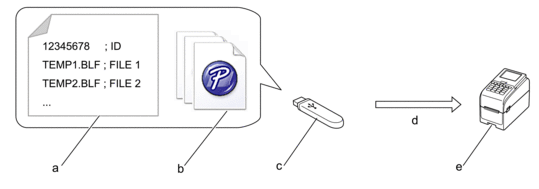
- Fichier de paramètres (UPDATE.INI)
- Fichiers dont vous souhaitez mettre à jour les données, tels que les fichiers de base de données et de modèles (fichiers BLF/BIN)
- Mémoire flash USB
- Récupération des données de mise à jour
- Imprimante
Pour plus d’informations sur les modalités de mise à jour des données, visitez le Site internet Brother support à l’adresse support.brother.com.
Icône d’état de la tête d’impression
 État normal.
État normal. La tête d’impression est déconnectée ou un problème s’est produit au niveau de la tête d’impression.
La tête d’impression est déconnectée ou un problème s’est produit au niveau de la tête d’impression.Icône Wireless Direct
 Le mode Wireless Direct est activé.
Le mode Wireless Direct est activé.Votre imprimante n’est pas connectée à l’appareil mobile.
 Le mode Wireless Direct est activé.
Le mode Wireless Direct est activé.Votre imprimante est connectée à l’appareil mobile.
Icône WLAN
 Votre imprimante est connectée au réseau.
Votre imprimante est connectée au réseau. Votre imprimante recherche le réseau sans fil.
Votre imprimante recherche le réseau sans fil.Icône LAN filaire
 Votre imprimante est connectée au réseau.
Votre imprimante est connectée au réseau.Icône Bluetooth
 Le mode Bluetooth est activé.
Le mode Bluetooth est activé.Votre imprimante n’est pas connectée à l’appareil mobile.
 Le mode Bluetooth est connecté.
Le mode Bluetooth est connecté.Votre imprimante est connectée à l’appareil mobile.
(clignote) La fonction Reconnexion automatique est activée, mais votre imprimante n’est pas connectée à l’appareil mobile.
La fonction Reconnexion automatique est activée, mais votre imprimante n’est pas connectée à l’appareil mobile.Icône de batterie

La batterie est complètement ou presque complètement chargée.

La batterie est en cours de recharge ou presque complètement chargée.

Le niveau de la batterie est faible.

Le niveau de la batterie est faible, mais est en cours de recharge.
- Modèle
- REMARQUE
- Des dysfonctionnements peuvent survenir si vous tentez de configurer l’imprimante alors qu’elle traite une tâche d’impression.



